Lähiminevikus on natuke vaieldud selle üle, millist Pythoni versiooni peaks õppima. Python 2 või Python 3. See on nüüd 2020. aasta ja üsna ilmne, et Python 3 on õige tee. Kuid Python 2 on endiselt turul ja mõned inimesed, sealhulgas mina, kasutavad seda endiselt arendamisel. See toob esile vajaduse teie Linuxi süsteemi kahe versiooni seadistamiseks ja vahetamiseks.
Ubuntu 18.04 LTS-i väljaandega kaasnes mitu muudatust ja üks on see, et Python 2 polnud enam Pythoni vaikeversioon süsteemis. Tere tulemast, Ubuntu 20.04 LTS vabastamine; kanooniline loobus Python 2 täielikult ja ei lisanud seda enam installipakettide hulka.
Vaadake allolevat pilti. Kui proovime käivitada käsu Python 2, mis on vaikimisi "python", kuvatakse tõrge "käsku ei leitud".
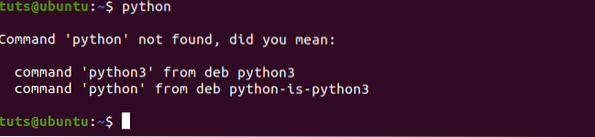
Selles postituses näitame teile, kuidas:
- Installige Python 2 Ubuntu 20.04 LTS
- Üleminek Python 3 ja Python 2 versioonide vahel
Python 2 installimine Ubuntu 20-sse.04 LTS
Samm 1) Käivitage terminal ja tippige ükskõik milline allolevatest käskudest. Peate sisestama oma parooli.
$ sudo apt install python2 VÕI $ sudo apt install python-minimaalne
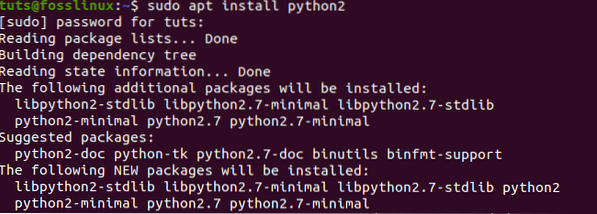
Samm 2) Kui installimine on lõpule jõudnud, saate kontrollida Python 2 versiooni, kasutades käsku -version.
python2 --versioon python3 --versioon

Ülaltoodud pildilt näeme, et töötame Python 2-ga.7 ja Python 3.8. Vaatame nüüd selle õpetuse ühte olulist osa, kuidas Pythoni konfigureerida ja kahe versiooni vahel vahetada - Python 2 ja Python 3.
Kuidas vahetada Python 2 ja 3 versiooni vahel Ubuntu 20-s.04
1. meetod: minu soovitatav viis konfigureerimise teel
1. samm. Kontrollige kõiki oma süsteemis saadaolevaid Pythoni versioone. Selleks peame kontrollima / bin kataloogi. Seda seetõttu, et meil võib Python 3-s olla variatsioone. Öelge Python 3.7 ja Python 3.8. Sellistes olukordades on -versioon käsk pole kasulik, kuna see loetleb ainult praegu konfigureeritud versiooni.
Käivitage terminalis allpool olevad käsud.
ls / usr / bin / python *

Samm 2) Kui oleme loetlenud kõik süsteemis olevad versioonid, peame kontrollima, kas on seadistatud Pythoni alternatiive.
Käivitage terminalis allpool käsk.
sudo update-alternatives --list python

Ülaltoodud pildilt näeme, et ühtegi Pythoni alternatiivi pole konfigureeritud.
Samm 3) Nüüd konfigureerime kaks Pythoni alternatiivi. Ülaltoodud 2. sammu pildilt nägime, et mul on Python 2.7 ja Python 3.8 on minu süsteemis olemas.
Käivitage terminalis allpool olevad käsud.
$ sudo update-alternatives --install / usr / bin / python python / usr / bin / python2 1 $ sudo update-alternatives --install / usr / bin / python python / usr / bin / python3 2
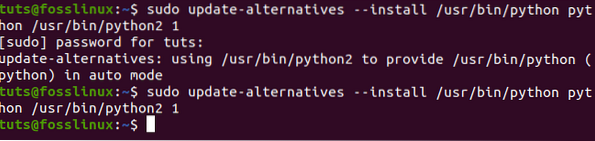
4. samm. Peame kinnitama Pythoni alternatiivide komplekti ja selle, kas neid kasutatakse.
Käivitage uuesti allolev käsk.
$ sudo update-alternatives --config python
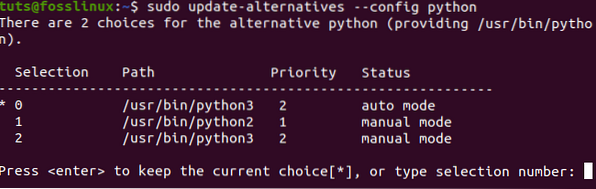
Terminalil kuvataval viipal sisestage valiku tegemiseks 1 või 2. Selles postituses soovime kasutada Python 2; seetõttu sisestame valiku 1.
Samm 5) Nüüd kontrollime praegu meie süsteemis töötavat Pythoni versiooni. Käivitage allpool käsk.
python --versioon

Teisele Pythoni versioonile üleminekuks peate vaid käsu käivitama 4. samm ja valige teine variant. Sel juhul valiksime Python 3 kasutamiseks võimaluse 2.
2. meetod: vana kooli viis ilma konfiguratsioonita
Seda teist meetodit nimetaksime me käsitsi, kuna me ei tee seadistusi. Järgige alltoodud protseduuri.
Samm 1) Installige Python 2 alloleva käsuga.
sudo apt install python2
2. samm. Kontrollige süsteemis olevaid Pythoni versioone, käivitades alloleva käsu.
ls / usr / bin / python *

Samm 3) Selles postituses on meil praegu saadaval Python 2 ja Python 3. Nüüd kirjutage oma Python 2 või Python 3 kood.
Näiteks allpool on Python 2 kood lause “Tere, see Fosslinux.com."

Samm 4) Koodi käivitamiseks Python 2 abil peate versiooni käsitsi määrama. Näiteks kutsutakse pythoni faili Näide.py. Käivitage allpool käsk.
python2 näide.py

Kui kasutaksime allpool oleva koodi käivitamiseks Python 3-d, ilmneks viga, nagu allpool näidatud.
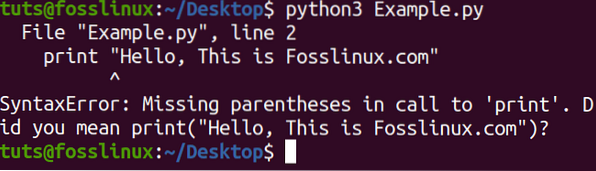
Kui me kirjutasime koodi Python 3 abil, määrasime programmi käivitamisel Python 3.
Järeldus
Vaatamata sellele, et Python 2 on hiljutistes Linuxi väljaannetes langenud, peavad mõned inimesed seda endiselt kasulikuks ja kasutavad seda oma arenduses. Python 2 abil on ehitatud tohutuid rakendusi ja üleminekut Python 3-le pole täielikult rakendatud.
Need ja paljud muud põhjused muudavad Python 2 arendusringkondades endiselt asjakohaseks. Eespool kirjeldatud meetodite abil saate kodeerimisel Pythoni versioonilt lihtsalt üle minna.
 Phenquestions
Phenquestions



